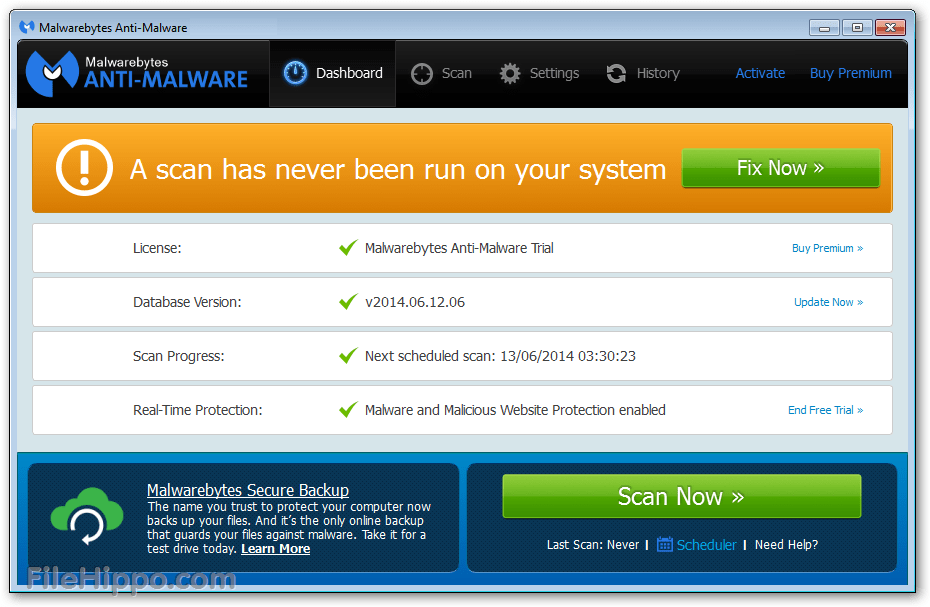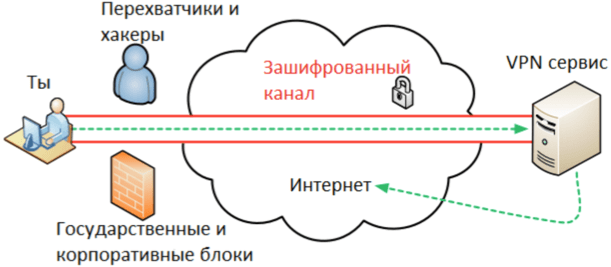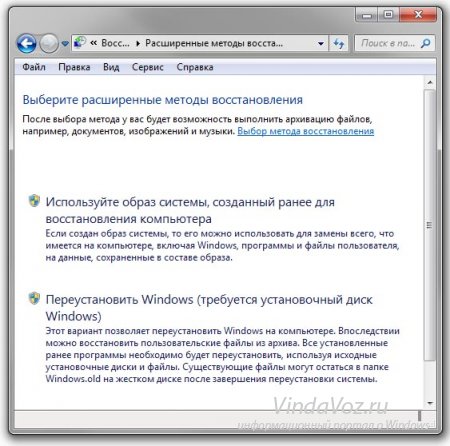Ίσως οι διακομιστές DNS να μην έχουν ρυθμιστεί σωστά. Αλλάξτε το διακομιστή DNS του παρόχου
Στη συντριπτική πλειονότητα των περιπτώσεων, τα σφάλματα που οδηγούν στο κλείδωμα της πρόσβασης στο Internet σχετίζονται κατά κάποιο τρόπο με τις ρυθμίσεις IP και DNS. Αυτό που είναι το πιο ενδιαφέρον - αυτό συμβαίνει με κάθε είδους σύνδεση, όπως με το Wi-Fi, ή το Internet που είναι εξοικειωμένο με όλους μέσω καλωδίου δικτύου. Σε περίπτωση που σε αυτές τις ρυθμίσεις υποδεικνύονται ακατάλληλες τιμές ή δεν έχει επιλεγεί σωστά η μέθοδος της εγκατάστασής τους, τότε δεν είναι δυνατή η σύνδεση με τον Παγκόσμιο Ιστό.
Ας διερευνήσουμε τις διάφορες επιλογές για τον έλεγχο αυτών των ρυθμίσεων, και επιπλέον - τους τρόπους ενεργοποίησης της αυτόματης λήψης διευθύνσεων IP και ορισμένων άλλων παραμέτρων. Κατ 'αρχήν, αυτού του είδους οι πληροφορίες έχουν ήδη δοθεί σε προηγούμενες δημοσιεύσεις, αλλά στην περίπτωση αυτή είναι σκόπιμο να διενεργηθεί λεπτομερέστερη ανασκόπηση. Αυτές οι πληροφορίες είναι πολύ χρήσιμες σε πολλούς χρήστες, ειδικά σε εκείνους που πρώτα γνωρίζουν τις ρυθμίσεις δικτύου. Μετά από όλα, θα μελετήσουμε τη διαμόρφωση για όλα τα γνωστά λειτουργικά συστήματα: Windows XP, 7, 8, 10.
Σφάλματα με λανθασμένα καθορισμένα IP και DNS όταν υπάρχει σύνδεση wi-fi ή δικτύου
Συνήθως, μια σύνδεση στο Internet γίνεται με δύο τρόπους - με χρησιμοποιώντας το τοπικό δίκτυο ή ασύρματο. Σε περίπτωση που η χρήση ασύρματου Internet δεν είναι διαθέσιμη λόγω έλλειψης προσαρμογέα wi-fi ή δρομολογητή, τότε υπάρχει μόνο μία επιλογή - σύνδεση μέσω τοπικού δικτύου. Κατ 'αρχήν αυτή τη στιγμή, αυτή η λειτουργία δεν έχει θεμελιώδη σημασία, μόνο θα είναι απαραίτητο να γνωρίζουμε ότι σε κάθε περίπτωση πρέπει να οριστεί το IP και το DNS (ή μια επιλογή έχει ρυθμιστεί με την αυτόματη λήψη τους από προεπιλογή).
Η πιο πιθανή επιλογή είναι να αντιμετωπίσετε προβλήματα μετά την καταχώριση λάθους IP στον υπολογιστή για κάποια συγκεκριμένη σύνδεση. Είναι πιθανό να παραμείνει από τον προηγούμενο πάροχο ή για εσάς υπάρχει ανεξάρτητη εγκατάσταση άλλων παραμέτρων. Δηλαδή, έχουμε μια σύνδεση στο Διαδίκτυο χρησιμοποιώντας εσφαλμένη στατική IP μέσω Wi-Fi, με αποτέλεσμα να είναι εγγυημένο ένα ανεπιθύμητο αποτέλεσμα. Για το λόγο αυτό, για έναν ασύρματο δρομολογητή, όλες αυτές οι παράμετροι θα είναι λανθασμένες και θα προσπαθήσει "με κάθε τρόπο" να εκδώσει τα απαραίτητα. Ωστόσο, αυτό δεν θα συμβεί εξαιτίας του γεγονότος ότι οι ρυθμίσεις έχουν απενεργοποιήσει τη δυνατότητα απόκτησης διευθύνσεων δικτύου από προεπιλογή (είναι λογικό να υποθέσουμε ότι ο υπολογιστής δεν θα δεχτεί τις ρυθμίσεις του δρομολογητή).
Ομοίως, παρουσιάζεται σφάλμα σύνδεσης με το World Wide Web. Επιπλέον, αυτό το πρόβλημα παρουσιάζεται όχι μόνο με τη σύνδεση Wi-Fi - αλλά και συχνά όταν προσπαθείτε να κάνετε μια κανονική καλωδιακή σύνδεση στο δίκτυο για τους ίδιους λόγους. Σε αυτή την περίπτωση, η πιο κατάλληλη θα είναι η ρύθμιση των παραμέτρων της αυτόματης επιλογής λήψης ρυθμίσεων, όπως ήδη αναφέρθηκε παραπάνω.
Περιπτώσεις διαμόρφωσης δικτύου σύμφωνα με συγκεκριμένες στατικές παραμέτρους
Ωστόσο, συμβαίνουν και άλλες καταστάσεις. Για παράδειγμα, στην περίπτωση που ο δρομολογητής ή ο παροχέας του δικτύου σας δεν είναι σε θέση να εκδίδει αυτόματα δεδομένα IP, υπάρχουν χειροκίνητη εισαγωγή. Και όταν συνδεθεί στο Internet, ο υπολογιστής είναι προγραμματισμένος να λαμβάνει παραμέτρους σε αυτόματη λειτουργία. Στην πραγματικότητα, περιμένει τον πάροχο να παρέχει δεδομένα IP και DNS για τη σύνδεση, αλλά αυτή η προσδοκία δεν θα πετύχει. Αυτός είναι ο λόγος για τον οποίο είναι δύσκολο να συνδεθείτε στο δίκτυο.
Σε αυτή την περίπτωση, η λύση στο πρόβλημα θα είναι να υποδείξει τις παραμέτρους που απαιτούνται για τη σύνδεση στο δίκτυο σε χειροκίνητη λειτουργία. Μπορείτε να μάθετε αυτές τις πληροφορίες από τον επιλεγμένο πάροχο.
Συχνά σφάλματα κατά τη ρύθμιση των ρυθμίσεων δικτύου
Σε αντίθεση με το είδος του εγκατεστημένου λειτουργικού συστήματος και το κριτήριο σύνδεσης με ένα δίκτυο, είναι συνηθισμένο να ξεχωρίσουμε διάφορες ποικιλίες των πιο κοινών σφαλμάτων. Συχνά ενδέχεται να αντιμετωπίσετε το σφάλμα "Χωρίς πρόσβαση στο Internet". Στα Windows 8, εμφανίζεται ένα μήνυμα στο οποίο αναφέρεται "Περιορισμένο", δηλαδή το Διαδίκτυο δεν είναι διαθέσιμο (αν και υπάρχει πιθανότητα να συναντήσετε άλλα σφάλματα σύνδεσης).
Μπορεί να συμβεί ότι ο υπολογιστής ξεκινά ατελείωτα να πάρει την ίδια διεύθυνση IP, η οποία επίσης οδηγεί σε σφάλματα και καθιστά αδύνατη τη σύνδεση στο δίκτυο.
Επιπλέον, εάν η διεύθυνση DNS εισαχθεί εσφαλμένα, τότε εμφανίζεται ένα σφάλμα 105 όταν επισκέπτεστε μερικούς ιστότοπους. Η λύση σε αυτό το ζήτημα είναι παρόμοια: πραγματοποιείται η εγκατάσταση αυτόματου προσδιορισμού διευθύνσεων δικτύου. Ή θα πρέπει να καθορίσετε μια στατική διεύθυνση.
Διαμόρφωση αυτόματης IP και DNS στα Windows XP / 7/8/10
Τώρα ήρθε η ώρα να εξοικειωθείτε με τη διαδικασία της ρύθμισης διευθύνσεων IP και DNS. Ας αρχίσουμε να μαθαίνουμε με το γνωστό λειτουργικό σύστημα Windows 10.
- Πρώτα, κάντε δεξί κλικ στο εικονίδιο δικτύου που βρίσκεται στην περιοχή ειδοποιήσεων του συστήματος. Στη συνέχεια, θα χρειαστεί να μεταβείτε στο "Κέντρο ελέγχου δικτύου".

- Στη συνέχεια, ανοίξτε την καρτέλα "Αλλαγές στις ρυθμίσεις προσαρμογέα". Στη συνέχεια, θα δείτε μια ενότητα στην οποία υπάρχουν όλοι οι εγκατεστημένοι προσαρμογείς δικτύου στους οποίους έχετε πρόσβαση. Εδώ επιλέγουμε την κατάλληλη μέθοδο σύνδεσης - σε αυτήν την επιλογή, πρόκειται για σύνδεση στο Internet μέσω τοπικού δικτύου. Κάνουμε δεξί κλικ στο εικονίδιο "Ethernet" και στο προτεινόμενο μενού κάνουμε κλικ στο "Ιδιότητες".

- Στο πεδίο πρωτοκόλλου βρίσκουμε μια γραμμή με την ακόλουθη επιγραφή - "Internet Protocol Version 4 (TCP / IPv4)" - σημειώστε αυτό το στοιχείο και κάντε κλικ στο κουμπί "Ιδιότητες" παρακάτω.
Στη συνέχεια εμφανίζεται ένα μενού, μέσω του οποίου είναι δυνατή η ρύθμιση του αυτόματου προσδιορισμού της διεύθυνσης IP / DNS. Επιπλέον, θα είναι πραγματικά όλα να συνταγογραφούν και να υποδείξουν με το χέρι. Διορθώνουμε όλες τις απαραίτητες αλλαγές κάνοντας κλικ στην καρτέλα "OK".

Μετά την επανεκκίνηση, θα συνδεθούμε στο δίκτυο.
Οδηγίες για την απόκτηση αυτόματων διευθύνσεων IP και DNS στα Windows 7, 8
Για τα Windows 8 / 8.1, όλα γίνονται ακριβώς τα ίδια με το παραπάνω διάγραμμα.
- Κάντε κλικ στο εικονίδιο δικτύου από τον πίνακα ειδοποιήσεων, μεταβείτε στο "Κέντρο ελέγχου δικτύου", επιλέξτε "αλλαγή ρυθμίσεων για τον προσαρμογέα". Αφού επιλέξετε την κατάλληλη επιλογή σύνδεσης, μεταβείτε στην επιλογή "Ιδιότητες" κάνοντας κλικ στον προσαρμογέα που χρησιμοποιείται.
- Κάντε κλικ στο κουμπί ιδιοτήτων στη γραμμή (TCP / IPv4), ορίστε τις απαραίτητες παραμέτρους για IP και DNS ή, εάν είναι απαραίτητο, τις τοποθετήσετε στην προεπιλεγμένη κατάσταση εγκατάστασης. Αποθηκεύτηκε.
Πρόσβαση στο δίκτυο μετά την επανεκκίνηση
Ρύθμιση αυτόματης λήψης IP και DNS στα Windows XP
Η εγκατάσταση σε αυτό το λειτουργικό σύστημα πραγματοποιείται και με κάπως παρόμοιο τρόπο.
- Χρησιμοποιώντας το μενού "Έναρξη", ανοίγει ο "Πίνακας Ελέγχου" και πρέπει να επιλέξετε "Συνδέσεις δικτύου και Διαδικτύου" σε αυτό.
- Από όλες τις διαθέσιμες συνδέσεις, επιλέξτε το επιθυμητό και κάντε κλικ σε αυτό με το δεξί κουμπί του ποντικιού. Επιλέξτε την καρτέλα "Ιδιότητες" στο προτεινόμενο μενού.
- Παρόμοια με τις προηγούμενες οδηγίες, επιλέξτε "Πρωτόκολλο Internet (TCP / IP)" και κάντε κλικ στην καρτέλα "Ιδιότητες" παρακάτω. Μετά από αυτό, κάνουμε τα πάντα όπως περιγράφονται στις δύο παραπάνω μεθόδους. Διορθώνουμε τα δεδομένα.
- Επανεκκινήστε και ελέγξτε τη σύνδεση με τον Παγκόσμιο Ιστό. Συμφωνώ, αυτό δεν είναι μεγάλη υπόθεση!
Μη αυτόματη ρύθμιση παραμέτρων IP και DNS στα Windows XP / 7/8/10 χειροκίνητα
Στις ιδιότητες των ρυθμίσεων Internet "Ip version 4" (οδηγίες για το άνοιγμα της ενότητας που περιγράφεται παραπάνω), ορίστε τα δεδομένα όπως στο σχήμα: Η διεύθυνση IP και η κύρια πύλη επιλέγονται ανάλογα με τις ρυθμίσεις του δρομολογητή ή του παροχέα - 192.168.0 (1) .1 να είναι διαφορετική), όπου το τελευταίο ψηφίο (............ 1) πρέπει να είναι διαφορετικό από τη διεύθυνση του δρομολογητή (... ... 2-255).

- Προτιμώμενο / εναλλακτικό πρότυπο χρήσης DNS (Google): 8.8.8.8/8.8.4.4.
- Αφού κάνετε κλικ στο "OK", κάντε επανεκκίνηση του υπολογιστή σας και δοκιμάστε να ελέγξετε το Internet.
Στη σύγχρονη αγορά για την εξασφάλιση της αξιοπιστίας και της ασφάλειας των συνδέσεων στο Διαδίκτυο, όλο και περισσότερες υπηρεσίες αρχίζουν να εμφανίζονται και, ειδικότερα, δίνεται ιδιαίτερη θέση στους διακομιστές DNS. Η δημιουργία τέτοιων εξυπηρετητών για πολλούς ανθρώπους είναι ένα μάλλον χρονοβόρο έργο. Ωστόσο, στην έξοδο αποκτάτε εξαιρετικά αξιόπιστους και ασφαλείς διακομιστές που παρέχουν βασική προστασία, καθώς και γονικό έλεγχο, δηλαδή την παρεμπόδιση ανεπιθύμητων, κακόβουλων και ακόμη και επικίνδυνων ιστότοπων.
Ωστόσο, το πιο σημαντικό στοιχείο που επηρεάζει πόσο αποτελεσματικά θα λειτουργήσει το DNS σας είναι οι ρυθμίσεις αυτού του διακομιστή, τις οποίες πρέπει να εκτελέσετε εξαιρετικά ικανοποιητικά.
Τι είναι το DNS;
Το DNS είναι ένας εξειδικευμένος ορισμός της αντιστοιχίας μεταξύ της αριθμητικής διεύθυνσης IP ενός υπολογιστή και του ονόματος του. Αυτή η διευθυνσιοδότηση είναι η πλέον κατάλληλη από την άποψη της επεξεργασίας μηχανημάτων κάθε είδους, αλλά ταυτόχρονα είναι εντελώς απαράδεκτη για ανθρώπινη χρήση. Μετά από όλα, είναι πολύ πιο δύσκολο για ένα άτομο να θυμάται σύνολα ενός τεράστιου αριθμού αριθμών σε σύγκριση με τα νόημα ονόματα.
Αρχικά, προκειμένου να απλουστευθεί η αλληλεπίδραση και να διευκολυνθεί η διαμόρφωση του διακομιστή DNS για τους χρήστες, χρησιμοποιήθηκαν εξειδικευμένα τραπέζια για την εξακρίβωση της αντιστοιχίας των αριθμητικών διευθύνσεων με τα μεμονωμένα ονόματα των μηχανών και οι πίνακες αυτοί διατηρήθηκαν μέχρι σήμερα και χρησιμοποιούνται ενεργά από διάφορα παλιά εφαρμογών. Συγκεκριμένα, μιλάμε για αρχεία που ονομάζονται hosts. Σήμερα, οι περισσότεροι χρήστες γνωρίζουν διάφορους πόρους Διαδικτύου από τα ονόματα τομέα τους και αυτή η δήλωση ισχύει όχι μόνο για τις διευθύνσεις διαφόρων ιστοτόπων αλλά και για τις διευθύνσεις ηλεκτρονικού ταχυδρομείου.
Επιπλέον, σε οποιαδήποτε διεύθυνση, ο δεσπόζων τόπος καταλαμβάνεται από το μεμονωμένο όνομα τομέα του διακομιστή.
Γιατί χρειάζονται διακομιστές DNS;

Έτσι, είναι δυνατό να προσδιοριστεί ο κύριος σκοπός της ρύθμισης του διακομιστή DNS και η περαιτέρω χρήση του:
- Λήψη μοναδικών πληροφοριών σχετικά με τη διεύθυνση IP ενός συγκεκριμένου διακομιστή σύμφωνα με το όνομά του και αντίστροφα.
- Δρομολόγηση διαφόρων μηνυμάτων ηλεκτρονικού ταχυδρομείου.
- Παροχή πλήρων πληροφοριών σχετικά με τους διακομιστές εξυπηρέτησης συγκεκριμένων πρωτοκόλλων στο δίκτυο.
Γιατί είναι σημαντική η σωστή διαμόρφωση;

Για παράδειγμα, στο Ubuntu, η διαμόρφωση του DNS σε ένα λεπτομερές επίπεδο απαιτεί κάποια γνώση, καθώς και μια πλήρη κατανόηση του τι είναι αυτές ή αυτές οι ρυθμίσεις. Σε αυτήν την περίπτωση, δεν μπορεί να υπάρξει ζήτημα πειραματισμού με την αλλαγή του διακομιστή μέσα σε μια συγκεκριμένη εταιρεία. Μετά από όλα, εάν στο Ubuntu πραγματοποιηθεί η διαμόρφωση DNS με τουλάχιστον μία ενέργεια εξανθήματος, τότε ολόκληρο το δίκτυο αυτής της εταιρείας θα είναι λίγο περισσότερο από ένα μεγάλο αριθμό καλωδίων, καθώς καμία υπηρεσία δεν μπορεί να λειτουργήσει κανονικά.
Αλλά πολλοί αυτοπεποίθηση χρήστες θέλουν να εισάγουν όλες τις ρυθμίσεις αποκλειστικά με το χέρι. Και αυτό ισχύει ακόμα και για απλά πράγματα όπως η εισαγωγή μιας διεύθυνσης IP, μια μάσκα υποδικτύου, καθώς και η διεύθυνση πύλης και οι ρυθμίσεις DNS στον υπολογιστή. Αλλά στην πραγματικότητα, πολλοί άνθρωποι έχουν αυτοματοποιήσει τέτοιες διαδικασίες εδώ και πολύ καιρό.
Windows 8

- Για να ρυθμίσετε τις παραμέτρους του διακομιστή σε αυτό το λειτουργικό σύστημα, θα πρέπει αρχικά να μετακινήσετε το ποντίκι στην κάτω αριστερή γωνία της οθόνης, κάντε κλικ στο κουμπί LMB στο κουμπί "Έναρξη" και στη συνέχεια ανοίξτε
- Τώρα μεταβείτε στην ενότητα "Δίκτυο και Διαδίκτυο", έπειτα "Κέντρο ελέγχου δικτύου" και τώρα μεταβείτε στην ενότητα "Αλλαγή ρυθμίσεων προσαρμογέα".
- Στο μενού που εμφανίζεται, θα πρέπει να επιλέξετε την κατάλληλη σύνδεση δικτύου από τη λίστα. Αφού το βρείτε, κάντε κλικ σε αυτό με RMB και επιλέξτε "Ιδιότητες".
- Τώρα ανοίγει ένα νέο παράθυρο και ειδικότερα η καρτέλα "Γενικά", στην οποία θα πρέπει να επιλέξετε "Χρήση διευθύνσεων DNS".
- Αφού ελέγξετε το αντίστοιχο πλαίσιο, θα μπορείτε να εισάγετε διάφορα δεδομένα στις παρακάτω γραμμές και τώρα θα μπορείτε να εισαγάγετε τις παραμέτρους του διακομιστή DNS στα πεδία των ρυθμίσεων που σας ενδιαφέρουν.
Στη συνέχεια, θα χρειαστεί να κάνετε κλικ στο "OK" για να αποθηκεύσετε τις αλλαγές σας. Ιδιαίτερη προσοχή θα πρέπει να δοθεί στο γεγονός ότι πρέπει να εισαγάγετε τις παραμέτρους όχι στις ανώτερες γραμμές (IP), αλλά στα χαμηλότερα, επειδή διαφορετικά δεν θα μπορείτε να εισάγετε τις παραμέτρους DNS που χρειάζεστε, οι ρυθμίσεις των οποίων πρέπει να αλλάξουν.
Windows 7

- Και πάλι, όπως και με το προηγούμενο λειτουργικό σύστημα,
- Στην ενότητα "Δίκτυο και Ίντερνετ", επιλέξτε "Προβολή κατάστασης δικτύου και εργασιών."
- Στη γραμμή "Προβολή ενεργών δικτύων" θα πρέπει να επιλέξετε το στοιχείο που βρίσκεται στα δεξιά του κουμπιού "Συνδέσεις".
- Στο παράθυρο που εμφανίζεται, θα χρειαστεί να κάνετε κλικ στο κουμπί "Ιδιότητες", "Κατάσταση σύνδεσης".
- Στη λίστα "Επισημασμένα στοιχεία που χρησιμοποιούνται από αυτή τη σύνδεση", επιλέξτε την επιλογή "Internet Protocol Version 4 (TCP / IP)" και, επίσης, κάντε κλικ στο κουμπί "Ιδιότητες".
- Τώρα θα ανοίξει ένα νέο παράθυρο και ειδικότερα η καρτέλα "Δίκτυο", στην οποία θα πρέπει να επιλέξετε "Χρήση διευθύνσεων DNS".
- Αφού ελέγξετε το αντίστοιχο πλαίσιο, θα μπορείτε να εισάγετε διάφορα δεδομένα στις παρακάτω γραμμές και τώρα θα μπορείτε να εισαγάγετε τις παραμέτρους του διακομιστή DNS στα πεδία, τη ρύθμιση που σας ενδιαφέρει.
Κάντε κλικ στο κουμπί OK και οι ρυθμίσεις αποθηκεύονται.
Windows XP

- Μέσω του μενού "Έναρξη", μεταβείτε στον "Πίνακα Ελέγχου".
- Τώρα επιλέγουμε και ψάχνουμε για αυτό που χρειαζόμαστε.
- Μεταβαίνοντας στην καρτέλα "Γενικά", στη γραμμή με το όνομα "Κατάσταση σύνδεσης", θα χρειαστεί να επιλέξετε την επιλογή "Ιδιότητες".
- Τώρα πρέπει να επιστρέψετε στην ενότητα "Γενικά", να μετακινηθείτε προς τα κάτω και στη συνέχεια να επιλέξετε την ενότητα "Πρωτόκολλο Internet (TCP / IP)" και να επιλέξετε πάλι "Ιδιότητες".
- Στην ενότητα "Γενικά" στο κάτω μέρος, επιλέξτε το πλαίσιο δίπλα στο "Χρήση διευθύνσεων DNS", μετά από το οποίο θα έχετε την ευκαιρία να καταχωρίσετε τα απαραίτητα δεδομένα.
Πατήστε το κουμπί OK και κλείστε όλα τα παράθυρα. Οι ρυθμίσεις θα αποθηκευτούν.
Windows Vista

Τώρα, ας δούμε πώς να ελέγξουμε τις ρυθμίσεις DNS και να κάνουμε αλλαγές σε αυτές στο λειτουργικό σύστημα των Windows Vista:
- Έναρξη\u003e Πίνακας ελέγχου.
- Κέντρο διαχείρισης δικτύου
- Στην ενότητα "Δίκτυο", θα πρέπει να επιλέξετε την επιλογή "Προβολή της κατάστασης κάθε σύνδεσης".
- Στο παράθυρο που εμφανίζεται μπροστά σας, κάντε κλικ στο "Ιδιότητες".
- Όπως και στην προηγούμενη περίπτωση, κάντε κύλιση προς τα κάτω μέχρι να έχετε την ευκαιρία να επιλέξετε "Internet Protocol Version 4 (TCP / IP)" και, στη συνέχεια, κάντε κλικ στο "Properties".
- Επιλέξτε το πλαίσιο δίπλα στο "Χρήση διευθύνσεων DNS", μετά από το οποίο μπορείτε να εισάγετε διάφορες πληροφορίες.
Κάντε κλικ στο "OK" και κλείστε όλα τα παράθυρα, οι ρυθμίσεις θα αποθηκευτούν.
Linux (Ubuntu)
Στο Linux, το DNS έχει ρυθμιστεί χρησιμοποιώντας την υπηρεσία resolvconf, με τις οποίες οι παράμετροι προσαρμόζονται με βάση τα δεδομένα που λαμβάνονται από διάφορα υποσυστήματα. Ένα από τα χρήσιμα χαρακτηριστικά μιας τέτοιας καινοτομίας είναι ότι τώρα το αρχείο αυτού του συστήματος παράγεται εντελώς αυτόματα, όχι μεμονωμένα από κάθε μεμονωμένο πρόγραμμα που χρειάζεται να κάνει διάφορες αλλαγές, αλλά χρησιμοποιώντας μια κοινή διεπαφή λογισμικού. Έτσι, τυχόν αλλαγές σε αυτό το αρχείο που θα προσπαθήσετε να κάνετε με τα χέρια σας θα χαθούν τελικά.
Από αυτή την άποψη, οι πληροφορίες σχετικά με το DNS που προορίζονται για στατικές διεπαφές πρέπει να καταχωρούνται στο εξειδικευμένο αρχείο κλπ / δίκτυο / διεπαφές στις ενότητες αναζήτησης, ονομάτων και παραμέτρων τομέων. Ταυτόχρονα, αυτές οι παράμετροι πρέπει να αντιστοιχούν σε εκείνα τα χαρακτηριστικά που καθορίζονται στο αρχείο resolv.conf.
Debian
Εάν χρειάζεται να ρυθμίσετε το DNS στο Debian, τότε αυτή η διαδικασία είναι σχεδόν η ίδια με αυτή που παρέχεται από άλλες διανομές. Θα χρειαστεί να προσθέσετε το μεμονωμένο όνομα κεντρικού υπολογιστή, καθώς και τη διεύθυνση IP του, σε ένα ξεχωριστό αρχείο κτλ. / Κεντρικών υπολογιστών για να κάνετε διάφορα στατικά αιτήματα. Προκειμένου ο υπολογιστής σας να αποστέλλει συνεχώς συνεχώς όλες τις αιτήσεις στον αντίστοιχο διακομιστή, πρέπει απλώς να προσθέσετε τη διεύθυνση αυτού του πόρου σε ένα ξεχωριστό αρχείο κλπ / resolv.cong.
Για παράδειγμα, αν χρησιμοποιείτε έναν υπολογιστή με τη διεύθυνση 192.168.1.1, η οποία θα πρέπει να στέλνει συνεχώς όλα τα είδη των ερωτημάτων σε έναν συγκεκριμένο διακομιστή DNS, τότε στην περίπτωση αυτή θα πρέπει να υπάρχει η ακόλουθη γραμμή στο αρχείο resolv.conf: nameserver 192.168.3.2.
Έτσι, μπορείτε να αλλάξετε τις ρυθμίσεις των διακομιστών DNS σε οποιοδήποτε λειτουργικό σύστημα. Είναι σημαντικό να ορίσετε τις ακριβείς διευθύνσεις που σας παρέχει ο χειριστής, διότι διαφορετικά απλά δεν μπορείτε να συνδεθείτε.
Μας λέει για τη δημιουργία ενός διακομιστή DNS στο Linux. Για αρχάριους, ας μιλήσουμε λίγο για το γιατί αυτό είναι απαραίτητο και πώς λειτουργεί; Το DNS (Domain Name System) είναι πολύ σημαντικό για το Διαδίκτυο, επειδή για να συνδεθείτε στον τελικό κόμβο (ηλεκτρονικός υπολογιστής) χρειάζεστε πληροφορίες σχετικά με τη διεύθυνσή του IP και για τους ανθρώπους είναι ευκολότερο να θυμάστε αλφαβητικές (συνήθως σημαντικές) διευθύνσεις παρά μια ακολουθία διευθύνσεων IP διευθύνσεις.
Για να μπορέσουμε να χρησιμοποιήσουμε τέτοια εύχρηστα ονόματα ως ιστότοπο και όχι μια διεύθυνση της φόρμας 91.204.74.143, το DNS επινοήθηκε εδώ και πολύ καιρό. Σε ορισμένες περιπτώσεις, αυτό επιτρέπει τη χρήση εικονικών διακομιστών, για παράδειγμα, διακομιστές HTTP, διαχωρίζοντάς τα με όνομα αιτήματος.
Αρχικά, πραγματοποιήθηκε η μετατροπή μεταξύ διευθύνσεων τομέα και διευθύνσεων IP χρησιμοποιώντας ένα ειδικό αρχείο κειμένου φιλοξενεί, η οποία καταρτίστηκε κεντρικά και κατανεμήθηκε αυτόματα σε κάθε μία από τις μηχανές στο τοπικό της δίκτυο.
Με την ανάπτυξη του Δικτύου, υπήρξε ανάγκη για έναν αποτελεσματικό και αυτοματοποιημένο μηχανισμό, ο οποίος έγινε DNS. Παρόλο που αυτό το αρχείο μπορεί να χρησιμοποιηθεί τώρα, έχει μεγαλύτερη προτεραιότητα όταν αποκτά μια διεύθυνση IP από το DNS, δηλ. Κατ 'αρχάς, γίνεται πρόσβαση στην προσωρινή μνήμη DNS, στη συνέχεια στο αρχείο hosts και στο τέλος στο εξωτερικό διακομιστή DNS.
Το DNS έχει τα ακόλουθα χαρακτηριστικά:
- Κατανομή της χορήγησης. Η ευθύνη για τα διάφορα μέρη της ιεραρχικής δομής βρίσκεται σε διαφορετικούς ανθρώπους ή οργανισμούς. Π.χ. δεν μπορείτε απλά να ενεργοποιήσετε και να απενεργοποιήσετε ολόκληρο τον τομέα.
- Διανομή της αποθήκευσης πληροφοριών. Κάθε κεντρικός υπολογιστής πρέπει απαραίτητα να αποθηκεύει μόνο τα δεδομένα που εμπίπτουν στην περιοχή αρμοδιότητάς του και (πιθανώς) τις διευθύνσεις των ριζικών διακομιστών DNS. Οι διακομιστές είναι υπεύθυνοι μόνο για τη ζώνη τους ή από τη μεριά τους.
- Πληροφορίες κρυφής μνήμης. Ένας κόμβος μπορεί να αποθηκεύσει ένα ορισμένο ποσό δεδομένων εκτός της περιοχής ευθύνης του για να μειώσει το φορτίο στο δίκτυο.
- Μια ιεραρχική δομή στην οποία όλοι οι κόμβοι συνδυάζονται σε ένα δέντρο και κάθε κόμβος μπορεί είτε να καθορίσει ανεξάρτητα τη λειτουργία των δευτερογενών κόμβων είτε να μεταβιβάσει (μεταφέρει) τους σε άλλους κόμβους.
- Κράτηση Αρκετοί διακομιστές είναι συνήθως υπεύθυνοι για την αποθήκευση και τη συντήρηση των κόμβων (ζωνών) τους, τόσο φυσικά όσο και λογικά διαχωρισμένων, γεγονός που εξασφαλίζει την ασφάλεια των δεδομένων και τη συνεχιζόμενη λειτουργία ακόμη και αν αποτύχει ένας από αυτούς.
Η αρχή της λειτουργίας ενός αναδρομικού διακομιστή DNS.
Ας υποθέσουμε ότι πληκτρολογήσαμε τη διεύθυνση ενός ιστότοπου σε ένα πρόγραμμα περιήγησης. Ο πελάτης μας ζητά την πρώτη (καθορίζεται στις ρυθμίσεις σύνδεσης δικτύου) διακομιστή DNS: "ποια είναι η διεύθυνση IP του ιστότοπου";
Ωστόσο, ο διακομιστής DNS μπορεί να μην γνωρίζει τίποτα, όχι μόνο για το όνομα που ζητήθηκε, αλλά και για ολόκληρο τον τομέα του ιστότοπου. Σε αυτή την περίπτωση μπορεί να έρθει σε επαφή με άλλο διακομιστή που είναι υπεύθυνος για τη ζώνη ru ή το root server - για παράδειγμα, 198.41.0.4 Ας υποθέσουμε ότι αυτός ο κόμβος αναφέρει "Δεν έχω πληροφορίες για αυτή τη διεύθυνση, αλλά ξέρω ότι το 204.74.112.1 είναι υπεύθυνο για "Στη συνέχεια, ο διακομιστής DNS στέλνει το αίτημά του στο 204.74.112.1, αλλά απαντά ότι" Δεν έχω πληροφορίες σχετικά με αυτόν τον τομέα, αλλά ξέρω ότι 207.142.131 .. "Τέλος, το ίδιο αίτημα αποστέλλεται στον τρίτο διακομιστή DNS και η επιθυμητή απάντηση βρίσκεται - η διεύθυνση IP, η οποία μεταδίδεται στον πελάτη - το πρόγραμμα περιήγησης.
Η δομή ονόματος μοιάζει με ένα δέντρο, όπου η ρίζα είναι η κορυφή της, και οι ζώνες είναι οι "κλαδιά" της. Μοιάζει με αυτό που φαίνεται στο διάγραμμα (η παρακάτω φωτογραφία είναι clickable):
Λόγω προηγούμενων περιορισμών στο μέγεθος του πακέτου DNS (512 bytes), μόνο 13 διακομιστές θα μπορούσαν να τοποθετηθούν στην απάντηση DNS (από το Α έως το Μ - το δέκατο τρίτο γράμμα στο αλφάβητο), τώρα αυτά τα 13 ονόματα αξίζουν περισσότερους από 200 διακομιστές. Η πλησιέστερη (προς το χρήστη) διεύθυνση του "καθρέφτη" του διακομιστή ρίζας επιλέγεται αυτόματα χάρη στο IP AnyCast.
Έτσι, κατά την πρόσβαση στο K.root-servers.net, ένας χρήστης από το Νοβοσιμπίρσκ πιθανότατα θα μεταβεί στον διακομιστή Novosibirsk (στο NSK-IX).
Αντικατάσταση κοινών παρανοήσεων:
- Όχι όλη η κίνηση στο Διαδίκτυο περνάει από τον κεντρικό εξυπηρετητή.
- Δεν γίνεται επεξεργασία κάθε ερωτήματος DNS από τον κόμβο ρίζας.
- Οι ρίζες δεν εξυπηρετούνται από εθελοντές ως χόμπι, αλλά από επαγγελματίες και είναι καλά χρηματοδοτούμενες.
- Καμία οργάνωση (εμπορική ή κυβερνητική) δεν ελέγχει ολόκληρο το σύστημα.
Υπάρχουν επίσης διάφοροι τύποι εγγραφών DNS:
- Μια εγγραφή Α (εγγραφή διεύθυνσης) ή μια εγγραφή διεύθυνσης συνδέει έναν υπολογιστή ή ένα όνομα διακομιστή με μια διεύθυνση IP. Για παράδειγμα, ένα αίτημα εγγραφής A για το site referrals.icann.org θα επιστρέψει τη διεύθυνση IP του - 192.0.34.164
- Μια εγγραφή διεύθυνσης AAAA (IPv6) συσχετίζει ένα όνομα κεντρικού υπολογιστή με μια διεύθυνση πρωτοκόλλου IPv6. Για παράδειγμα, ένα αίτημα για εγγραφή AAAA στο όνομα K.ROOT-SERVERS.NET θα επαναφέρει τη διεύθυνση IPv6 - 2001: 7fd :: 1
- Το CNAME (κανονική εγγραφή ονόματος) ή η κανονική εγγραφή ονόματος (ψευδώνυμο) χρησιμοποιείται για την ανακατεύθυνση σε άλλο όνομα. Για παράδειγμα www..ru
- Η εγγραφή ή ο ανταλλάκτης αλληλογραφίας MX (ανταλλαγής αλληλογραφίας) υποδεικνύει τους διακομιστές ανταλλαγής αλληλογραφίας για αυτόν τον τομέα. Μπορεί να υπάρχουν αρκετές, για κάθε μία μπορείτε να ορίσετε μια προτεραιότητα, τόσο μικρότερος είναι ο αριθμός, τόσο μεγαλύτερη προτεραιότητα είναι σε σύγκριση με τα υπόλοιπα. Η προεπιλογή είναι 10.
- Η καταχώρηση NS (όνομα διακομιστή) δείχνει τον διακομιστή DNS για αυτόν τον τομέα.
- Μια εγγραφή PTR (δείκτης) ή μια εγγραφή δείκτη συνδέει την IP με το κανονικό της όνομα. Ένα αίτημα στον τομέα in-addr.arpa για την διεύθυνση IP στο αντίστροφο φορτίο θα επιστρέψει το όνομα (FQDN) αυτού του κεντρικού υπολογιστή (δείτε το αντίστροφο ερώτημα DNS). Για παράδειγμα, (τη στιγμή της εγγραφής), για τη διεύθυνση IP 192.0.34.164: ένα αίτημα εγγραφής PTR του 164.34.0.192.in-addr.arpa θα επιστρέψει το κανονικό του όνομα referrals.icann.org. Για να μειωθεί η ποσότητα ανεπιθύμητης αλληλογραφίας (spam), πολλοί διακομιστές παραληπτών ηλεκτρονικού ταχυδρομείου μπορούν να ελέγξουν για τα αρχεία PTR για τον κεντρικό υπολογιστή από τον οποίο στέλνονται. Σε αυτήν την περίπτωση, η εγγραφή PTR για τη διεύθυνση IP πρέπει να ταιριάζει με το όνομα του διακομιστή αποστολής μηνυμάτων, στον οποίο εμφανίζεται κατά τη διάρκεια της περιόδου λειτουργίας SMTP.
- Η εγγραφή SOA (Αρχή Αρχής) ή η αρχική εγγραφή της ζώνης δηλώνει σε ποιο κόμβο αποθηκεύονται οι πληροφορίες αναφοράς για αυτόν τον τομέα, περιέχει πληροφορίες επικοινωνίας του υπεύθυνου γι 'αυτήν τη ζώνη, χρονοδιαγράμματα για πληροφορίες ζώνης προσωρινής αποθήκευσης και αλληλεπίδραση διακομιστών DNS.
- Η εγγραφή SRV (επιλογή διακομιστή) δείχνει σε διακομιστές για υπηρεσίες. Χρησιμοποιείται, ειδικότερα, για την Jabber (εναλλακτική λύση για το ICQ) και την υπηρεσία Active Directory (διαχείριση ομάδας χρηστών)
Σε αυτό το τέλος με τη θεωρία και να προχωρήσουμε στην πρακτική.
Εγκαταστήστε και διαμορφώστε το bind9
Ας ρυθμίσουμε τώρα τον διακομιστή DNS για τον τοπικό τομέα, για παράδειγμα σπίτι. Μπορείτε να επιλέξετε οποιοδήποτε όνομα, αλλά μην ξεχνάτε ότι δεν πρέπει να επικαλύπτεται με αυτούς τους τομείς, αφού δεν θα μπορείτε να έχετε πρόσβαση σε πραγματικούς (εξωτερικούς) ιστότοπους στο Διαδίκτυο. Π.χ. δημιουργώντας μια ζώνη com και σε αυτό ένα αρχείο του τόπου vk.com δεν θα μπορείτε να αποκτήσετε πρόσβαση σε αυτόν τον ιστότοπο, εκτός αν βεβαίως παρέχετε τις σωστές πληροφορίες εκεί. Συνιστώ τη χρήση μιας φανταστικής ζώνης, όπως σπίτι, γραφείο ή το όνομα του οργανισμού.
Δεδομένου ότι ο πιο δημοφιλής διακομιστής DNS για τα συστήματα * NIX είναι Δεσμεύστε, θα το χρησιμοποιήσουμε και εγώ. Για να το κάνετε αυτό, εκτελέστε την εντολή apt-get install bind9 και το πακέτο bind9utils θα εγκατασταθεί επίσης. Εάν όλα πήγαν καλά, τότε αμέσως μετά την εγκατάσταση θα ξεκινήσει, η οποία θα αναφέρεται στο τερματικό.
* Ξεκινώντας υπηρεσία ονόματος τομέα ... bind9
Τώρα ας δημιουργήσουμε το διακομιστή Bind. Ας πάμε στον κατάλογο της με την εντολή cd / etσ / bind / και δημιουργούμε ένα αρχείο που ονομάζεται myzones.conf εκεί, για αυτό εκτελούμε την εντολή touch myzones.conf και ανοίξουμε το nano myzones.conf
Γράφουμε την ακόλουθη γραμμή στο αρχείο: ζώνη "home" (πληκτρολογήστε master, αρχείο "/etσ/bind/db.home";); αυτή η εγγραφή σημαίνει ότι για την οικιακή μας ζώνη ο κεντρικός αυτός διακομιστής θα είναι ο κύριος (master) και όλες οι πληροφορίες για τη ζώνη αποθηκεύονται στο αρχείο /etс/bind/db.home που θα χρειαστεί να δημιουργήσουμε λίγο αργότερα.

Αποθηκεύουμε αυτό το αρχείο και ανοίγουμε το αρχείο named.conf με την εντολή nano named.conf, στο τέλος του αρχείου που προσθέτουμε περιλαμβάνουν "/etc/bind/myzones.conf". και εξοικονομήστε πάρα πολύ. Αυτή η επιγραφή θα συνδέσει το αρχείο myszones.conf στο οποίο καθορίσαμε τις ζώνες μας (τομείς) κατά την εκκίνηση των υπηρεσιών δέσμευσης.
Συνεχίζουμε να δημιουργούμε το αρχείο ζώνης που γράφτηκε λίγο ψηλότερα. Για να το κάνετε αυτό, εκτελέστε την εντολή nano db.home και γράψτε τα ακόλουθα:

Το πρώτο πράγμα που πρέπει να γνωρίζετε κατά την επεξεργασία ενός αρχείου ζώνης είναι ότι κάθε φορά που κάνετε μια αλλαγή, θα πρέπει να αυξήσετε την τιμή σειρά. Είναι γενικά αποδεκτό και σωστό να το κάνετε αυτό με τη μορφή ΕΕΕΕΜΜΔΔΔΚ, όπου η ΕΕΕΕ είναι το τρέχον έτος, MM μήνας, ημέρα DD, RR είναι ο αριθμός αναθεώρησης για την τρέχουσα ημέρα.
Για παράδειγμα, σήμερα είναι η 9η Σεπτεμβρίου 2013. Αυτό θα είναι η πρώτη επεξεργασία της ζώνης μας σε μια μέρα, θα έχουμε serail ίση με 2013090900, αφού στον προγραμματισμό ο λογαριασμός αρχίζει από μηδέν, η πρώτη επεξεργασία θα είναι 00, η \u200b\u200bδεύτερη 01, κλπ. Αν και αυτό δεν είναι σημαντικό σε αυτή την περίπτωση, το κύριο είναι ότι ο αριθμός πρέπει να είναι τουλάχιστον ένας περισσότερο από την προηγούμενη τιμή.
Σειρά @ IN NS ns1.home. δηλώνει ότι για την τρέχουσα ζώνη ο διακομιστής DNS έχει το όνομα ns1.home, στη συνέχεια με τη γραμμή ns1 IN A 127.0.0.1 υποδεικνύουμε ότι ο host ns1 έχει διεύθυνση IP 127.0.0.1 (δηλαδή είναι στον ίδιο υπολογιστή).
Για να προσθέσετε μια νέα εγγραφή σχετικά με το όνομα του κεντρικού υπολογιστή, προσθέστε την ακόλουθη γραμμή: server IN A 192.168.0.254 όπου διακομιστή αυτό είναι το όνομα κεντρικού υπολογιστή (υπολογιστή), και 192.168.0.254 η διεύθυνση IP της Ένας υπολογιστής με αυτή τη διεύθυνση IP θα ονομάζεται server.home. Μπορεί να υπάρχει αριθμός τέτοιων αρχείων. Μπορείτε επίσης να ορίσετε πολλά ονόματα στην ίδια διεύθυνση IP. Αυτό είναι απαραίτητο αν χρειαστεί να διαμορφώσουμε αρκετούς εικονικούς διακομιστές ιστού. Αποθηκεύστε αυτό το αρχείο.
Για να μπορέσει ο διακομιστής DNS να εφαρμόσει τις πιο πρόσφατες ρυθμίσεις, πρέπει να γίνει επανεκκίνηση. Για να το κάνετε αυτό, χρησιμοποιήστε την ακόλουθη εντολή /etσ/init.d/bind9 restart Εάν η διαμόρφωση δεν ήταν σφάλμα, θα δείτε τα παρακάτω
* Διακοπή υπηρεσίας ονόματος τομέα ... bind9 [OK]
* Εκκίνηση υπηρεσίας ονόματος τομέα ... bind9 [ΟΚ]
Εάν ο διακομιστής δεν μπόρεσε να ξεκινήσει, ελέγξτε τα αρχεία ρυθμίσεων που επεξεργαστήκαμε.
Προσοχή: Η κύρια αιτία σφαλμάτων λείπει χαρακτήρες όπως περίοδος, κόλον ή ερωτηματικό. Ελέγξτε τη σύνταξη ορθογραφίας, προσέξτε επίσης ότι μετά από όλα τα ονόματα, εκτός από το όνομα του κεντρικού υπολογιστή, υπάρχουν κουκκίδες στο αρχείο db.home, αυτό είναι σημαντικό.
Εάν όλα ξεκινήσουν, ελέγξτε αν ο διακομιστής λειτουργεί σωστά; Για να γίνει αυτό, θα χρησιμοποιήσουμε το βοηθητικό πρόγραμμα nslookup, είναι σε κάθε λειτουργικό σύστημα. Για να το κάνετε αυτό, εκτελέστε την εντολή στο διακομιστή στη γραμμή εντολών nslookup
Στη συνέχεια, πληκτρολογήστε την εντολή διακομιστή 127.0.0.1, αυτό σημαίνει ότι θέλουμε να χρησιμοποιήσουμε το διακομιστή που βρίσκεται στο 127.0.0.1, μετά από τον οποίο θα γράψουμε το όνομα κάποιου κεντρικού υπολογιστή που καθορίσαμε στη ζώνη μας, για παράδειγμα server.home Εδώ θα πρέπει να φαίνεται η σωστή απάντηση του διακομιστή:

roo [προστατευμένο με ηλεκτρονικό ταχυδρομείο]olserv: / etс / bind # nslookup
\u003e διακομιστής 127.0.0.1
Προεπιλεγμένος διακομιστής: 127.0.0.1
Διεύθυνση: 127.0.0.1 # 53
\u003e server.home
Διακομιστής: 127.0.0.1
Διεύθυνση: 127.0.0.1 # 53
server.home canonical name \u003d σπίτι.
Αν όλα ταιριάζουν, τότε όλα λειτουργούν σωστά. Τώρα μπορείτε να χρησιμοποιήσετε αυτόν τον διακομιστή για να εργαστείτε. Εάν δεν ταιριάζει, ελέγξτε τις ρυθμίσεις, ίσως η υπηρεσία δεν ξεκίνησε ή η ζώνη δεν βρέθηκε, αυτές υποδείχθηκαν με σφάλμα.
Μπορείτε επίσης να χρησιμοποιήσετε το DNS στο διακομιστή μας, γι 'αυτό πρέπει να καθορίσετε την IP του στο αρχείο /etc/resolv.conf. Για να το κάνετε αυτό, εκτελέστε το nano /etc/resolv.conf και γράψτε τη σειρά nameserver 127.0.0.1 στην αρχή του αρχείου και στην επόμενη γραμμή - nameserver 8.8.8.8
Η πρώτη γραμμή θα πει στον διακομιστή μας ότι από προεπιλογή θα πρέπει να χρησιμοποιήσετε το διακομιστή DNS στον τοπικό κεντρικό υπολογιστή, αν σταματήσει να ανταποκρίνεται, χρησιμοποιήστε το DNS στο 8.8.8.8 (αυτό είναι το IP του δημόσιου DNS από την Google). Αποθηκεύουμε το αρχείο και αυτό είναι το τέλος της ρύθμισης DNS.
Χρησιμοποιώντας τους πόρους του παροχέα / άλλου δικτύου μέσω του DNS σας
Μπορεί να χρειαστεί να χρησιμοποιήσετε τους πόρους ή τα ονόματα του παρόχου από ένα άλλο γκρίζο δίκτυο που δεν μπορεί να αποκτηθεί μέσω του παγκόσμιου DNS. Για να το λύσετε, πρέπει να επεξεργαστείτε τη διαμόρφωση του διακομιστή μας.
Ας υποθέσουμε ότι πρέπει να έχετε πρόσβαση στη ζώνη LAN της ISP σας. Για να το κάνετε αυτό, προσθέστε τη ζώνη γραμμής "lan" IN (πληκτρολογήστε εμπρός, μόνο προς τα εμπρός, αποστολείς (10.0.0.1, 10.0.0.2;), στο αρχείο myzones.conf. όπου lan είναι το όνομα της ζώνης και 10.0.0.1 και 10.0.0.2 είναι οι διακομιστές DNS του παρόχου ή άλλου δικτύου. Τώρα, όταν ζητήσετε αυτή τη ζώνη, ο υπολογιστής θα έχει πρόσβαση απευθείας, και δεν χάνει χρόνο ψάχνοντας τον ίδιο ιστότοπο στο Internet.
Διαμόρφωση εναλλακτικού (υποτελούς) DNS
Κάποτε έπρεπε να δημιουργήσω ένα διακομιστή σκλάβων για να στηρίξω έναν φίλο στις προσπάθειές του.
Οι σκλάβοι διακομιστών χρειάζονται για να παρέχουν ελαστικότητα ζώνης. Για παράδειγμα, αν συμβεί κάτι στον κύριο διακομιστή (θα πέσει, ζημιά στη ραχοκοκαλιά του Internet και άλλα δυσάρεστα πράγματα), η ζώνη θα συνεχίσει να εργάζεται περαιτέρω στο αντίγραφο ασφαλείας μέχρι να αρχίσει να λειτουργεί κανονικά ο κύριος διακομιστής. Για να γίνει αυτό, σε έναν εναλλακτικό διακομιστή, πρέπει να γράψουμε αυτή τη γραμμή στο αρχείο /etσ/bind9/myzones.conf
ζώνη "σπίτι." IN (τύπος slave, αρχείο "/etσ/bind/slave/mirror.home", master (192.168.0.254;);); όπου το 192.168.0.254 είναι ο κύριος διακομιστής DNS και το /etσ/bind/slave/mirror.home είναι το αρχείο στο οποίο θα αποθηκευτεί ένα αντίγραφο της ζώνης DNS του κεντρικού διακομιστή. Επίσης, πρέπει να δημιουργήσετε το φάκελο με την εντολή mkdir / etc / bind / slave / και να το μεταφέρετε στο χρήστη, για αυτό θα εκτελέσουμε chown bind: bind / etσ / bind / slave /
Μία παγίδα με περίμενε εδώ: δεδομένου ότι δεν είχα αναγκαστεί να ασχοληθώ με τέτοιους εξυπηρετητές πριν, ποτέ δεν φαντάστηκα ότι η υπηρεσία δεν θα ήταν σε θέση να γράψει ένα προσωρινό αρχείο σε αυτό το φάκελο ακόμη και με πλήρη δικαιώματα!
Η ανάλυση των κορμών και η αναζήτηση μιας λύσης πήρε ένα μεγάλο μέρος της νύχτας, το πάτωμα της μηχανής αναζήτησης μετακινήθηκε, μέχρι να συναντήσω μια τέτοια λύση σε κάποιο αγγλόφωνο φόρουμ. Πρέπει να ανοίξετε το αρχείο nano /etc/apparmor.d/usr.sbin.named για να βρείτε τη γραμμή / etc / bind / zones / ** r και να την αντικαταστήσετε με / etc / bind / zones / ** rw, δηλ. προσθέστε το χαρακτηριστικό w έτσι ώστε η σύνδεση να πάρει πρόσβαση εγγραφής σε αυτόν τον κατάλογο. Επανεκκινήστε /etσ/init.d/apparmor reload και /etσ/init.d/bind9 επανεκκινήστε και στη συνέχεια ο διακομιστής άρχισε αμέσως να λειτουργεί όπως πρέπει!
Η σύνδεσή μας με το παγκόσμιο Internet παρέχεται όχι μόνο με καλώδια και καλώδια, αλλά και με ρυθμίσεις λογισμικού. Οι περισσότεροι χρήστες βασίζονται εντελώς στον παροχέα τους, και κατ 'αρχήν αυτό είναι σωστό, επειδή δεν υπάρχουν ανόητοι που εργάζονται εκεί. Αλλά μερικές φορές κάνουν λάθος. Για να είμαστε λιγότερο εξαρτημένοι από τα λάθη του παροχέα μας, ας προσπαθήσουμε να το ξεφορτωθούμε λίγο. Φυσικά, δεν θα αλλάξουμε τον εξοπλισμό, τα καλώδια, τα καλώδια, τις κεραίες, είμαστε απόλυτα εξαρτημένοι από τον παροχέα σε αυτό, αλλά τη σύνδεση λογισμικού - σε αυτό εμπιστεύομαι τους ειδικούς της Google περισσότερο από τους τοπικούς τεχνικούς.
Τι είναι
DNS (απλή εξήγηση);
Το Διαδίκτυο είναι μια τεχνική δομή. Κάθε υπολογιστής ενός χρήστη ή οποιαδήποτε υπηρεσία σε αυτό το δίκτυο έχει τη δική του ψηφιακή διεύθυνση IP, παρόμοια με την 24.198.15.6 Στους διακομιστές του δικτύου, όπως γνωρίζουμε, φιλοξενούν ιστοσελίδες. Η επικοινωνία μεταξύ υπολογιστών δικτύου γίνεται με τις ψηφιακές τιμές. Αλλά είναι ευκολότερο για τους ανθρώπους να θυμούνται λέξεις (για παράδειγμα google.com) από την ψηφιακή διεύθυνση IP της τοποθεσίας τους (24.198.15.6). Δηλαδή, προκειμένου να αποφευχθεί η απομνημόνευση των ανθρώπων από ένα συνεκτικό σύνολο αριθμών, αλλά με τη χρήση λέξεων, δημιούργησαν την υπηρεσία DNS (Domain Name Service). Σκοπός του είναι να πει στους υπολογιστές του δικτύου ποιες ψηφιακές διευθύνσεις IP αντιστοιχούν στη διεύθυνση επιστολής.
Πώς να ελέγξετε αν λειτουργεί το DNS;
Μπορούμε να ελέγξουμε τη λειτουργία του DNS ακόμη και στον τοπικό μας υπολογιστή. Για να ελέγξετε ότι ο υπολογιστής μας πρέπει να συνδεθεί στο Internet. Μέσω του μενού έναρξης, επιλέξτε την επιλογή "Εκτέλεση", πληκτρολογήστε την εντολή cmdκαι πατήστε Enter. Θα ανοίξει ένα μαύρο παράθυρο. Με απλά λόγια, πήγατε στη γραμμή εντολών. Πληκτρολογήστε:
ping google.comκαι πατήστε Enter. Εάν υπάρχει ανταλλαγή πακέτων (όπως στην εικόνα), τότε το DNS λειτουργεί. Σημειώστε ότι η ανταλλαγή των πακέτων γίνεται με την ψηφιακή διεύθυνση της τοποθεσίας 74.125.136.113, με τη διεύθυνση IP της. Η υπηρεσία DNS σας, με βάση τα δεδομένα που λαμβάνονται από τους διαχειριστές DNS, έχει αποδεχτεί ένα αίτημα από εσάς για το ping google.com και έχει μετατρέψει την κυριολεκτική τιμή του σε ψηφιακή.
Πώς να μάθετε ότι το DNS δεν λειτουργεί;
Εάν ο υπολογιστής σας είναι συνδεδεμένος στο Internet, αλλά δεν ανοίγει ιστότοπους, το DNS ενδέχεται να μην λειτουργεί. Ο έλεγχος εάν λειτουργεί το DNS είναι πολύ απλός. Και πάλι, ανοίξτε τη γραμμή εντολών (μαύρη οθόνη) και ping google.com. Δεν πρέπει να υπάρχει απάντηση (οι ιστότοποι δεν ανοίγουν), επομένως, για να ελέγξετε τη λειτουργία του DNS, πρέπει να κάνετε ping ψηφιακές διευθύνσεις, όχι αλφαβητικές. Στη γραμμή εντολών κάντε
ping 8.8.8.8Επομένως, ελέγχετε τη διαθεσιμότητα του διακομιστή DNS της Google. Σημειώστε ότι για να ελέγξετε τη λειτουργικότητα του DNS, είναι απαραίτητο να κάνετε ping την ψηφιακή διεύθυνση IP. Αν υπάρχει ανταλλαγή πακέτων (ping) με διεύθυνση IP και οι ιστότοποι δεν ανοίγουν από τον υπολογιστή, τότε εσείς ή ο ISP σας αντιμετωπίζετε προβλήματα με το DNS. Αν το ping δεν ακολουθήσει, τότε αναζητήστε το πρόβλημα της σύνδεσης στο Internet σε κάτι άλλο.
Πώς να αλλάξετε τον παροχέα DNS;
Για να αλλάξετε τους διακομιστές DNS που σας παρέχει ο πάροχος υπηρεσιών διαδικτύου από προεπιλογή, πρέπει να ρυθμίσετε με μη αυτόματο τρόπο τις τιμές DNS στη συσκευή σας μέσω των οποίων έχετε πρόσβαση στο δίκτυο. Για χρήστες Windows, είναι απαραίτητο να επιλέξετε τον προσαρμογέα στις συνδέσεις δικτύου μέσω των οποίων είναι συνδεδεμένο το δίκτυο, να ανοίξετε τις ιδιότητες αυτής της σύνδεσης και να ορίσετε το DNS στις ρυθμίσεις για το πρωτόκολλο Internet ή για πιο σύγχρονες συσκευές πρωτοκόλλου IP4. Οι τιμές 8.8.8.8 και 8.8.4.4 είναι δημόσιοι διακομιστές DNS από τον αρχηγό του σύγχρονου Internet Google.

Θα πρέπει να γίνει κατανοητό ότι αν δεν είναι δυνατή η ρύθμιση μόνο του IP. Η υπηρεσία DNS φιλοξενείται σε συγκεκριμένες διευθύνσεις IP. Επιπλέον, δεν πρέπει να χρησιμοποιήσετε μόνο ποιο DNS. Το DNS είναι ο χρυσός χώρος για τους απατεώνες στον κυβερνοχώρο. Για παράδειγμα, χρησιμοποιείτε το Internet banking, εάν οι εισβολείς αντικαταστήσουν τους διακομιστές DNS και σας αναγκάσουν να περάσετε από το DNS τους, τότε θα είναι σε θέση να σας ανακατευθύνουν στους απατεώνες τους. Για παράδειγμα, θα ανοίξετε τον ιστότοπο https://bank.com, αλλά μια ψευδή υπηρεσία DNS δεν θα σας κατευθύνει προς την πραγματική τραπεζική στο Διαδίκτυο, αλλά στον ιστότοπο των απατεώνων. Στο πρόγραμμα περιήγησης, θα δείτε ότι ανοίγετε τη διεύθυνση που χρειάζεστε, αλλά στην πραγματικότητα, χωρίς να υποψιάζεστε τίποτα, θα είστε στην ιστοσελίδα των εγκληματιών.
Γιατί να αλλάξετε τον παροχέα DNS;
Η χρήση του παρόχου DNS τους μπορεί να δημιουργήσει κανόνες ή να επιβάλει περιορισμούς στην πρόσβαση σε οποιονδήποτε ιστότοπο στους πελάτες του. Επιπλέον, οι λανθασμένες ρυθμίσεις παροχέων μπορούν να παραλύσουν το έργο των πελατών. Με όλο τον σεβασμό προς τους τοπικούς παρόχους Διαδικτύου, εμπιστεύομαι περισσότερο τους ειδικούς της Google. Φυσικά, πιθανότατα συνεργάζονται με τις υπηρεσίες πληροφοριών των ΗΠΑ, αλλά δεν είμαστε και τρομοκράτες.
Υπάρχουν άλλοι τρόποι για να αλλάξετε τις ρυθμίσεις για την πρόσβαση στο δίκτυο, όπως VPN, αλλά αυτές είναι ήδη πιο τεχνικά πολύπλοκες, συχνά δαπανηρές λύσεις, αλλά φυσικά είναι πιο αξιόπιστες από μια κανονική αλλαγή DNS, καθώς παρέχουν πλήρη ανεξαρτησία από τον πάροχο, IP, DNS, σημείο πρόσβασης στο δίκτυο, κρυπτογράφηση της κυκλοφορίας.
Σε αυτό το άρθρο θα περιγράψω πώς να αυξήσω τον διακομιστή DNS μου σε ένα ενοικιαζόμενο VDS / VPS χρησιμοποιώντας το πακέτο BIND.
Οι λόγοι για τους οποίους χρειαζόμαστε το δικό μας διακομιστή DNS μπορεί να είναι πολύ διαφορετικοί, αλλά στις περισσότερες περιπτώσεις, απλά διευκολύνει την εργασία με πολλούς τομείς. Και συμφωνείτε, είναι ωραίο να βλέπετε τον διακομιστή ονομάτων σας στην υπηρεσία Whois.
Θέλω να επιστήσω την προσοχή σας στο γεγονός ότι σε αυτό το παράδειγμα εξετάζεται πώς να συγκεντρωθούν και τα δύο NS σε έναν εικονικό διακομιστή. Δύο NS είναι απαραίτητες στις περισσότερες περιπτώσεις για να εγγραφεί ένας τομέας, δεδομένου ότι δεν επιτρέπεται σε όλους τους καταχωρητές να εγγραφούν με ένα αρχείο ή χωρίς καθόλου.
Θα πω επίσης ότι για να εξασφαλιστεί αξιόπιστη λειτουργία, αξίζει να σκεφτούμε να τοποθετήσουμε τους διακομιστές DNS σας σε διαφορετικούς εικονικούς διακομιστές και κατά προτίμηση σε διαφορετικά κέντρα δεδομένων. Αυτό θα συνεχίσει να λειτουργεί το site σας χωρίς καθυστέρηση σε περίπτωση πτώσης ενός από τους διακομιστές.
Προκειμένου να καταστεί σαφές με ποιον τρόπο πραγματοποιείται η εγκατάσταση, λαμβάνουμε φανταστικά δεδομένα πηγής:
Διακομιστής για DNS → 91.197.130.49 (ns1.mydomain.com)
→ 91.197.130.63 (ns2.mydomain.com)
Ζώνη -\u003e mydomain.com
Το λειτουργικό σύστημα είναι εγκατεστημένο στον εικονικό διακομιστή - CentOS5.5
Εγκαταστήστε το BIND
Πρώτα απ 'όλα, πρέπει να εγκαταστήσουμε το πακέτο BIND στον ίδιο τον διακομιστή και γι' αυτό πρέπει να συνδεθούμε με το VDS μας.
Υπάρχουν δύο επιλογές, ανάλογα με το λειτουργικό σύστημα που χρησιμοποιείτε στον προσωπικό σας υπολογιστή.
Στα συστήματα linux, όλα είναι αρκετά απλά. Πρέπει να μεταβείτε στην καρτέλα "Μέρη - Σύνδεση σε διακομιστή" στον κύριο πίνακα, να επιλέξετε τη σύνδεση SSH στον τύπο υπηρεσίας, να καταχωρίσετε τη διεύθυνση του διακομιστή σας, τα στοιχεία σύνδεσής σας, να κάνετε κλικ στο κουμπί "σύνδεση". Πληκτρολογήστε τον κωδικό πρόσβασης στο παράθυρο που εμφανίζεται και ... είστε ήδη στο τερματικό του λειτουργικού συστήματος του VDS σας.
Εάν χρησιμοποιείτε Windows, μπορώ να σας συμβουλέψω να κατεβάσετε το πρόγραμμα PuTTY. Το πρόγραμμα διανέμεται δωρεάν και χωρίς περιορισμούς. Μπορείτε να κάνετε λήψη και να μάθετε πώς να το χρησιμοποιήσετε.
Έτσι, πήραμε το τερματικό VDS. Για να εγκαταστήσετε την πιο πρόσφατη έκδοση του πακέτου BIND, πρέπει να εισαγάγετε την εντολή:
Εγκαταστήστε το σύνδεσμο Yum
Κάντε κλικ στο "Enter" και περιμένετε την επιτυχή ολοκλήρωση της εγκατάστασης.
Δημιουργία δεδομένων ζωνών
Το επόμενο βήμα στην πορεία μας θα είναι η δημιουργία δεδομένων για τη ζώνη.
Για να ρυθμίσετε σωστά το DNS για το BIND, τα δεδομένα χωρίζονται σε πολλά αρχεία. Ένας από αυτούς περιέχει αντιστοιχίσεις των ονομάτων υποδοχής σε διευθύνσεις, το υπόλοιπο περιέχει αντιστοίχιση διευθύνσεων πίσω σε ονόματα. Η αναζήτηση μιας διεύθυνσης για ένα όνομα συνήθως ονομάζεται άμεση αντιστοίχιση και η αναζήτηση ενός ονόματος με διεύθυνση καλείται αντίστροφη χαρτογράφηση.
Θα χρησιμοποιήσουμε τα ακόλουθα αρχεία:
1. Ένα αρχείο που περιέχει όνομα κεντρικού υπολογιστή για την αντιμετώπιση των δεδομένων μετάφρασης. Το όνομά του για τη ζώνη μας θα είναι db.mydomain.com.
2. Ένα αρχείο που περιέχει δεδομένα μετάφρασης διευθύνσεων σε ονόματα κεντρικών υπολογιστών. Το όνομά του είναι db.addr, όπου addr είναι η εξωτερική διεύθυνση IP του μελλοντικού διακομιστή DNS, χωρίς τα τελευταία ψηφία ή τη μάσκα δικτύου. Για αυτό το παράδειγμα, το αρχείο θα ονομάζεται
db.91.197.130.
3.Db.cache και db 127.0.0 αρχεία ζώνης. Αυτά τα αρχεία είναι απαραίτητα για τη σωστή λειτουργία του DNS.
4. Το αρχείο διαμόρφωσης (αρχείο ρυθμίσεων) που απαιτείται για τη σύνδεση όλων των αρχείων δεδομένων ζώνης. Στις εκδόσεις BIND 8 και 9, το αρχείο συνήθως ονομάζεται /etc/named.conf.
Προχωρούμε άμεσα στη δημιουργία αρχείων.
Ας ξεκινήσουμε με το αρχείο ρυθμίσεων. Για να το δημιουργήσετε, εισαγάγετε την εντολή στο τερματικό VDS
Vi /etc/named.conf
Το αρχείο διαμόρφωσης περιέχει γραμμές που καθορίζουν τον κατάλογο με τα αρχεία δεδομένων ζώνης.
Τυπικά, τα αρχεία διαμόρφωσης περιέχουν μια συμβολοσειρά που αναγνωρίζει τον κατάλογο στον οποίο βρίσκονται τα αρχεία δεδομένων ζώνης. Αυτές οι γραμμές θα μοιάζουν με:
Επιλογές (
κατάλογος "/ var / όνομα /";
};
Ακολουθεί περιγραφή κάθε αρχείου δεδομένων ζώνης που θέλετε να χρησιμοποιήσετε. Η γραμμή ξεκινάει με τη ζώνη λέξεων, ακολουθούμενη από το όνομα τομέα και το όνομα της κλάσης (σε κλάση Internet). Στα BIND 8 και 9, η τάξη του Διαδικτύου ορίζεται από προεπιλογή και συνεπώς δεν υπάρχει λόγος να προσδιοριστεί μια κλάση για αυτήν. Ο κύριος τύπος υποδηλώνει ότι ο διακομιστής DNS θα είναι πρωταρχικός. Το τελευταίο πεδίο περιέχει το όνομα του αρχείου δεδομένων ζώνης.
Ζώνη "mydomain.com" IN (
master master?
αρχείο "db.mydomain.com";
};
Αυτή η γραμμή του αρχείου ρυθμίσεων δίνει εντολή για ανάγνωση του αρχείου ρίζας δείκτη:
Ζώνη "." (
Τύπος υπαινιγμό?
αρχείο "db.cache";
};
Αυτό το αρχείο δεν περιέχει δεδομένα κρυφής μνήμης, αλλά μόνο τις συμβουλές των ριζικών διακομιστών DNS, όπως αναλύεται παρακάτω.
Σε γενικές γραμμές, το αρχείο ρυθμίσεων θα μοιάζει με αυτό:
Επιλογές (
κατάλογος "/ var / όνομα /";
dump-αρχείο "/var/run/named_dump.bd";
στατιστικά αρχεία "/var/run/named.stats";
};
Ζώνη "mydomain.com" IN (
master master?
αρχείο "db.mydomain.com";
};
Ζώνη "130.197.91.IN-ADDR.ARPA." IN (
master master?
αρχείο "db.91.197.130."
};
Ζώνη "0.0.127.IN-ADDR.ARPA." IN (
master master?
αρχείο "db.127.0.0";
};
Ζώνη "." (
Τύπος υπαινιγμό?
αρχείο "db.cache";
};
Τώρα ας δούμε πώς να δημιουργήσουμε αρχεία δεδομένων για το mydomain.com., 91.197.130.0, 127.0.0 και cache. Γενικά, τα αρχεία db.127.0.0 και db.cache δημιουργούνται αυτόματα, επομένως δεν χρειάζεται να τα περιγράψουμε.
Εισάγετε στο τερματικό
Vi /var/named/db.mydomain.com.
Τώρα ας αρχίσουμε να επεξεργαζόμαστε το αρχείο.
Από την αρχή, θα πρέπει να ορίσετε την προεπιλεγμένη διάρκεια ζωής TTL. Ο διακομιστής DNS μεταδίδει την καθορισμένη τιμή TTL ως απόκριση σε αιτήματα, η οποία επιτρέπει σε άλλους διακομιστές ονομάτων να αποθηκεύουν προσωρινά τα ληφθέντα δεδομένα για την καθορισμένη περίοδο. Αν τα δεδομένα σπάνια αλλάζουν, θα είναι λογικό να ορίσετε το διάστημα ενημέρωσης σε μερικές ημέρες, αλλά όχι περισσότερο από μία εβδομάδα. Εάν τα δεδομένα αλλάζουν συχνά, τότε μπορείτε να ρυθμίσετε το διάστημα σε μία ώρα, αλλά κατά προτίμηση όχι λιγότερο, αφού λόγω μικρότερων χρονικών διαστημάτων δημιουργείται ένα μεγάλο ποσό κίνησης DNS.
Για να καθορίσετε μια τυπική τιμή, πρέπει να χρησιμοποιήσετε την οδηγία $ TTL. Για αυτό το παράδειγμα, πάρτε την κανονική τιμή των 3 ωρών (3 ώρες). Η πρώτη γραμμή θα μοιάζει με αυτό:
Τώρα πρέπει να καθορίσετε την εγγραφή SOA. Πρέπει να βρίσκεται σε κάθε αρχείο δεδομένων ζώνης. Δείχνει ότι ο διακομιστής DNS είναι η πιο αξιόπιστη πηγή πληροφοριών σε αυτήν τη ζώνη.
Είναι σημαντικό να γνωρίζετε! Ένα αρχείο δεδομένων ζώνης μπορεί να περιέχει μία και μόνο μία εγγραφή SOA.
Η εγγραφή SOA για αυτό το παράδειγμα θα μοιάζει με:
Mydomain.com. ΣΤΟ SOA ns1.mydomain.com. admin.mydomain.com. (
1. Σειριακός αριθμός
3 ώρες. Ενημέρωση μετά από 3 ώρες
1 ώρα. Δοκιμάστε ξανά μετά από 1 ώρα
1w; Παρενόχληση μετά από 1 εβδομάδα
1 ώρα). Αρνητικό TTL σε 1 ώρα
Καταρχάς, υποδεικνύουμε τη ζώνη τομέα των μελλοντικών NS μας, φροντίστε να τερματίσετε τον τομέα. Γιατί αυτό γίνεται, θα το πω λίγο αργότερα. Η τάξη δικτύου ακολουθεί, αυτό έχει ήδη γραφτεί παραπάνω, δεν είναι απαραίτητο να το υποδείξετε. Το SOA υποδεικνύει τον τύπο εγγραφής. ns1.mydomain.com. είναι η διεύθυνση του πρωτεύοντος διακομιστή DNS της ζώνης mydomain.com. Και admin.mydomain.com. - Η διεύθυνση αλληλογραφίας του κατόχου της ζώνης χώρου. Τα στηρίγματα σας επιτρέπουν να ορίσετε πολλές γραμμές που σχετίζονται με μια εγγραφή. Οι παρακάτω τιμές δεν χρειάζονται ουσιαστικά σε αυτό το παράδειγμα, χρησιμοποιούνται κυρίως από δευτερεύοντες διακομιστές, αλλά θα περιγράψω εν συντομία τι σημαίνουν.
Ο σειριακός αριθμός αναφέρεται σε όλα τα δεδομένα εντός της ζώνης και υποδεικνύει τον αριθμό των ενημερώσεων. Όταν ο δευτερεύων διακομιστής DNS συνδέεται με το πρωτεύον, ελέγχει πρώτα τον σειριακό αριθμό. Εάν ο πρωτεύων αριθμός είναι μεγαλύτερος, τότε ο δευτερεύων διακομιστής ενημερώνει τα δεδομένα του.
Τα ακόλουθα τέσσερα πεδία ορίζουν διαφορετικά χρονικά διαστήματα και μην ξεχνάτε ότι οι προεπιλεγμένες τιμές είναι σε δευτερόλεπτα.
Ενημέρωση
Το διάστημα ενημέρωσης καθοδηγεί τον δευτερεύοντα διακομιστή DNS πόσο συχνά πρέπει να ελέγχονται οι πληροφορίες για τη ζώνη. Οι 3 ώρες που έχουν εγκατασταθεί σε αυτό το παράδειγμα θα δημιουργήσουν ένα πολύ μεγάλο φορτίο στον κύριο διακομιστή, οπότε αν ενημερώσετε σπάνια τα αρχεία στη δευτερεύουσα ζώνη διακομιστή, θα πρέπει να ορίσετε το διάστημα σε τουλάχιστον 24 ώρες.
Δοκιμάστε ξανά
Εάν ο δευτερεύων διακομιστής δεν μπορεί να συνδεθεί με το πρωτεύον (το οποίο πιθανότατα δεν λειτουργεί ήδη), επαναλαμβάνει τις προσπάθειες σε ίσα χρονικά διαστήματα που υποδεικνύονται από αυτήν την τιμή.
Απαγόρευση λήξης
Εάν ο δευτερεύων διακομιστής DNS δεν μπορεί να συνδεθεί με το πρωτεύον κατά τη διάρκεια της καθορισμένης περιόδου, τα δεδομένα σε αυτό καθίστανται παρωχημένα. Τα δεδομένα παρωχημένων ζωνών υποδηλώνουν ότι οι πληροφορίες δεν είναι πλέον σχετικές και δεν θα πρέπει πλέον να χρησιμοποιούνται. Έχει νόημα να ορίσετε τις τιμές απαξίωσης πολύ μεγαλύτερες από το διάστημα ενημέρωσης (από μια εβδομάδα σε ένα μήνα), διαφορετικά θα καταστούν άνευ αντικειμένου πριν μπορέσουν να ενημερωθούν.
Αρνητικό TTL
Το TTL είναι η ώρα για να ζήσεις. Αυτή η τιμή ισχύει για όλες τις αρνητικές απαντήσεις των διακομιστών DNS που είναι έγκυρες για αυτήν τη ζώνη.
Οι ακόλουθες εγγραφές ονομάζονται αρχεία NS και προστίθενται επίσης σε κάθε αρχείο δεδομένων.
Δεδομένου ότι απαιτούνται τουλάχιστον δύο εγγραφές NS για τη σωστή εγγραφή και υποστήριξη των τομέων, τότε θα γράψουμε:
Mydomain.com. IN NS ns1.mydomain.com.
mydomain.com. IN NS ns2.mydomain.com.
Τώρα τα αρχεία μας υποδεικνύουν ότι υποτίθεται ότι υπάρχουν δύο διαφορετικοί διακομιστές DNS για τη ζώνη DNS. Για να λειτουργούν σωστά τα αρχεία NS, πρέπει να καθορίσετε τις διευθύνσεις IP στις οποίες είναι εγκατεστημένοι οι διακομιστές. Αυτό γίνεται χρησιμοποιώντας εγγραφές Α:
Ns1.mydomain.com. Σε Α 91.197.130.49
ns2.mydomain.com. Σε Α 91.197.130.63
Αρχείο db.mydomain.com. έτοιμοι, ας προχωρήσουμε στη δημιουργία του επόμενου αρχείου. Εισάγετε στο τερματικό:
Vi /var/named/chroot/var/named/db.91.197.130.
Και επεξεργαστείτε τα δεδομένα όπως στο προηγούμενο αρχείο.
Πρώτον, συνταγογραφούμε ένα αρχείο TTL και SOA.
$ TTL 3Η
130.197.91 ΣΤΟ SOA ns1.mydomain.com admin.mydomain.com (
1
3Η
1Η
1W
1Η)
Χώρος σε NS ns1.mydomain.com.
space IN NS ns2.mydomain.com.
Και τώρα καθορίζουμε τις εγγραφές PTR - χρησιμοποιούνται για την εμφάνιση των ονομάτων που αντιστοιχούν στις διευθύνσεις IP. Για αυτό το παράδειγμα, οι καταχωρήσεις θα μοιάζουν με αυτό:
49.130.197.91 PTR ns1.mydomain.com.
63.130.197.91 PTR ns2.mydomain.com.
Εδώ είναι το αρχείο μας και είναι έτοιμο.
Απλοποιήστε τον κώδικα
Τώρα είναι η ώρα να μιλήσετε για συντμήσεις ρεκόρ που θα σας βοηθήσουν να επεξεργαστείτε τα αρχεία δεδομένων ζώνης πιο γρήγορα.
Ας επιστρέψουμε στο αρχείο ρυθμίσεων. Το πεδίο οδηγίας ζώνης καθορίζει το όνομα τομέα. Αυτό το όνομα είναι το προεπιλεγμένο επίθημα (προέλευση) για όλες τις πληροφορίες στα αρχεία δεδομένων ζώνης. Από προεπιλογή, προστίθεται μια κατάληξη στο τέλος όλων των ονομάτων που δεν τελειώνουν με μια περίοδο (Θυμηθείτε, είπα ότι δεν πρέπει να ξεχάσετε να βάλετε μια περίοδο στο τέλος των ονομάτων). Δεδομένου ότι κάθε αρχείο είναι υπεύθυνο για τη δική του ζώνη, τα προεπιλεγμένα επιθήματα σε κάθε αρχείο είναι διαφορετικά.
Με βάση αυτή την αρχή των συντομογραφιών, μπορείτε να απλοποιήσετε τον κώδικα ως εξής:
Αντί της γραμμής: "ns1.mydomain.com. ΣΕ A 91.197.130.49 "μπορείτε να ορίσετε αυτή τη γραμμή:
Ns1 σε Α 91.197.130.49
Η καταχώρηση "49.130.197.91 PTR ns1.mydomain.com." Μπορεί να γραφτεί έτσι:
49 PTR ns1.mydomain.com.
Εάν το όνομα τομέα αντιστοιχεί στην κατάληξη από προεπιλογή, μπορεί να επισημανθεί ως "@". Συνήθως, αυτή η καταχώρηση χρησιμοποιείται σε εγγραφές SOA. Για παράδειγμα:
@ ΣΤΟ SOA ns1.mydomain.com. admin.mydomain.com. (
1
3h
1 ώρα
1w
1h)
Επιπλέον, εάν οι καταχωρίσεις (ξεκινώντας από την πρώτη θέση της γραμμής) αποτελούνται από κενά διαστήματα ή χαρακτήρες καρτελών, το όνομα από την προηγούμενη καταχώρηση αντικαθίσταται αυτόματα. Μπορείτε να χρησιμοποιήσετε αυτή τη λειτουργία όταν δημιουργείτε πολλαπλές καταχωρήσεις για το ίδιο όνομα:
130.197.91 IN NS ns1.mydomain.com.
Αυτή η συντομογραφία μπορεί να χρησιμοποιηθεί ακόμη και όταν δημιουργούνται διαφορετικοί τύποι αρχείων για ένα όνομα.
Περίληψη
Τώρα ας δούμε τι θα μοιάζουν με τα αρχεία δεδομένων ζώνης μας χρησιμοποιώντας τους κανόνες μείωσης που περιγράφονται παραπάνω.
Αρχείο db.mydomain.com.
$ TTL 3Η
@ ΣΤΟ SOA ns1.mydomain.com. admin.mydomain.com. (
1
3h
1 ώρα
1w
1h)
"Gap" IN NS ns2.mydomain.com.
Ns1 σε Α 91.197.130.49
ns2 σε Α 91.197.130.63
Αρχείο db.91.197.130.
$ TTL 3Η
@ IN SOA ns1.mydomain.com admin.mydomain.com (
1
3Η
1Η
1W
1Η)
"Gap" IN NS ns1.mydomain.com.
"Gap" IN NS ns2.mydomain.com.
49 PTR ns1.mydomain.com.
63 PTR ns2.mydomain.com.
Συγχαρητήρια! Έχουμε ολοκληρώσει τη δημιουργία του διακομιστή DNS με δύο αρχεία NS.
Για να ξεκινήσετε και να σταματήσετε το διακομιστή, πρέπει να χρησιμοποιήσετε τις ακόλουθες εντολές στο τερματικό:
/etc/init.d/named start
/etc/init.d/εντοπισμένη διακοπή
/etc/init.d/named restart
Για τη δοκιμή διακομιστών, υπάρχει ένα πολύ χρήσιμο πρόγραμμα - nslookup.
Ετικέτες: DNS, BIND, αρχεία NS, αρχεία δεδομένων ζώνης.